Sul display LCD viene visualizzato un messaggio relativo al fax
Codice domanda frequente: 8201029800
Data di rilascio: 25 novembre 2010
Dettagli
Se nella schermata di standby Fax viene visualizzato un messaggio di errore, adottare la soluzione corrispondente descritta di seguito.
Informazione utile
Soluzione
Riselez. autom
La stampante è in attesa della riselezione del numero del destinatario poiché la linea era occupata o il destinatario non aveva risposto quando si è tentato di inviare un documento. Attendere che la stampante riselezioni automaticamente il numero. Per annullare la riselezione automatica, attendere che la stampante inizi la riselezione del numero, quindi premere il pulsante Stop. Per annullare la riselezione automatica, è possibile anche eliminare il documento dalla memoria della macchina.
Riagganciare il telefono
La cornetta non è stata agganciata correttamente.
Posizionare la cornetta correttamente.
Riprova in B/N
Il fax del destinatario non è compatibile con la trasmissione a colori.
Premere il pulsante Nero per inviare di nuovo il fax.
In alternativa, è possibile selezionare Se incompatibile, B/N (If incompatible, B&W) per Trasm. a colori (Color transmission) in Impost. FAX avanzate (Advanced FAX settings) di Impostazioni fax (Fax settings). Se il fax del destinatario non supporta i fax a colori, la macchina converte i documenti a colori in dati in bianco e nero.
Nessun tono rilevato
È possibile che il cavo della linea telefonica con presa modulare non sia inserito correttamente.
Accertarsi che il cavo sia inserito correttamente, quindi inviare di nuovo il fax dopo qualche secondo. Se non è ancora possibile inviare il fax, selezionare DIS. (OFF) per Rilev. tono selezione (Dial tone detect) in Impost. FAX avanzate (Advanced FAX settings) di Impostazioni fax (Fax settings).
Ricevuto in memoria
Se la macchina riceve un fax in una delle seguenti condizioni, non è possibile stampare il fax ricevuto, che viene quindi archiviato nella memoria. Una volta risolto il problema come descritto, il fax archiviato nella memoria della macchina viene stampato automaticamente.
- La quantità di inchiostro rimanente non è sufficiente per stampare un fax:
Sostituire la cartuccia FINE.
-> [ Sostituzione di una cartuccia FINE ]
REFERENCE
- È possibile imporre la stampa dei fax ricevuti anche se l'inchiostro della stampante è esaurito.
Tuttavia, è possibile che il fax venga stampato solo parzialmente o che non venga stampato affatto poiché l'inchiostro è esaurito.
Inoltre, il contenuto del fax non verrà archiviato nella memoria della macchina.
Infine, se l'inchiostro è già esaurito, si consiglia di selezionare Non stampare (Do not print) per Documenti ricevuti (Received documents) in Imp. stampa autom. (Auto print settings) di Impostazioni fax (Fax settings) per archiviare nella memoria della macchina il fax ricevuto. Dopo avere sostituito la cartuccia FINE e avere selezionato Stamp (Print) per Documenti ricevuti (Received documents) in Imp. stampa autom. (Auto print settings), il fax archiviato nella memoria della macchina verrà stampato automaticamente.
-> [ Documenti archiviati nella memoria della macchina ]
- La carta è esaurita:
Caricare la carta e premere il pulsante OK.
- È stato caricato un formato carta diverso da quello specificato da Formato pag. (Page size):
Caricare lo stesso formato carta specificato da Formato pag. (Page size), quindi premere il pulsante OK.
- Formato pagina (Page size) è impostato su un'opzione diversa da A4, Letter, LTR o Legal:
Impostare Formato pagina (Page size) su A4, Letter, LTR o Legal.
REFERENCE
- Alcuni formati di pagina potrebbero non essere disponibili a seconda del paese o della regione di acquisto.
- Tipo di supporto (Media type) è impostato su un'opzione diversa da Carta comune (Plain paper):
Impostare Tipo di supporto (Media type) su Carta comune (Plain paper).
- Si è premuto il pulsante Stop per annullare la stampa di un fax:
Premere il pulsante FAX per riprendere la stampa del fax.
- Non stampare (Do not print) è stato selezionato per Documenti ricevuti (Received documents) in Imp. stampa autom. (Auto print settings) di Impostazioni fax (Fax settings):
È possibile stampare i fax archiviati nella memoria della macchina dalla schermata Riferimento memoria (Memory reference) nella schermata Impostazioni fax (Fax settings).
-> [ Stampa di un documento nella memoria della macchina ]
REFERENCE
- Per stampare automaticamente i fax ricevuti, selezionare Stamp (Print) per Documenti ricevuti (Received documents) in Imp. stampa autom. (Auto print settings) di Impostazioni fax (Fax settings).
- Se il fax archiviato nella memoria della macchina non è stato stampato, ovvero se il problema non è stato risolto premendo il pulsante Stop, sarà possibile eliminarlo o stamparlo in un secondo momento.
-> [ Documenti archiviati nella memoria della macchina ]
Occupato/nessun segnale
- Il numero del destinatario selezionato è occupato. Riprovare più tardi.
- Il numero di fax/telefono selezionato non è corretto. Verificare il numero di fax/telefono e riprovare.
- Il fax del destinatario non ha risposto dopo tutti i tentativi di riselezione automatica. Contattare il destinatario e chiedere di controllare il fax. In caso di chiamate intercontinentali, aggiungere pause al numero registrato.
- Il destinatario non utilizza un dispositivo G3. La stampante non è in grado di inviare o ricevere documenti a/da un fax incompatibile con lo standard G3. Contattare il destinatario e chiedere di verificare che il fax in uso sia compatibile con G3.
- L'impostazione di selezione tonale o a impulsi della stampante non è corretta. Impostare la stampante in modo che corrisponda alla linea telefonica in uso.
Per i collegamenti di base della stampante, consultare [ Preparazione dell'apparecchio ]. In questa guida vengono descritti altri collegamenti tipici.
Il dispositivo non è in grado di inviare/ricevere fax se i collegamenti non sono corretti. Collegare il dispositivo in modo corretto.
IMPORTANT
Se l'alimentazione viene disconnessa in modo imprevisto
- Se si verifica un'interruzione dell'alimentazione o se si scollega accidentalmente la spina di alimentazione, le impostazioni relative alla data e all'ora vengono reimpostate. Le impostazioni per le informazioni utente, la selezione codificata, la selezione di gruppo e i numeri rifiutati vengono conservate.
- Tutti i fax archiviati nella memoria della stampante, ad esempio fax non inviati e ricevuti, andranno persi.
Se l'alimentazione viene disconnessa, si verifica quanto segue:
- Non sarà possibile inviare o ricevere fax, eseguire copie o sottoporre a scansione gli originali.
- Quando si connette il telefono, la possibilità di utilizzarlo dipende dalla linea telefonica o dal telefono.
Connessione di varie linee
Si tratta solo di esempi che non possono coprire tutte le situazioni di connessione. Per ulteriori informazioni, consultare il manuale di istruzioni fornito con il dispositivo di rete (ad esempio, modem xDSL o scheda terminale) che viene collegato alla stampante.IMPORTANT
Non collegare in parallelo fax e/o telefoni (solo USA e Canada)
- Se due o più fax e/o telefoni vengono collegati in parallelo, possono verificarsi i seguenti problemi e la stampante potrebbe non funzionare correttamente.
- Se si solleva la cornetta del telefono collegato in parallelo durante l'invio o la ricezione di un fax, l'immagine del fax potrebbe danneggiarsi o potrebbe verificarsi un errore di comunicazione.
- Servizi come l'ID trasmittente potrebbero non funzionare correttamente nel telefono.
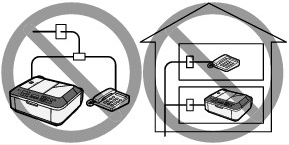
- Se non è possibile evitare collegamenti in parallelo, impostare la modalità di ricezione su Modalità priorità telefono (TEL priority mode), tenendo presente che i problemi indicati sopra potrebbero verificarsi. Sarà possibile ricevere fax solo manualmente.
REFERENCE
- xDSL è il termine generico che indica la tecnologia di comunicazione digitale ad alta velocità che sfrutta la linea telefonica, ad esempio ADSL/HDSL/SDSL/VDSL.
Collegamento del telefono
- Prima di collegare un telefono o una segreteria telefonica, rimuovere il cappuccio di protezione del connettore per il telefono.
Per gli utenti nel Regno Unito
- Se il connettore del dispositivo esterno non può essere connesso allo spinotto sulla stampante, sarà necessario acquistare un adattatore B.T. da collegare nel modo seguente:
Collegare l'adattatore B.T. al cavo modulare collegato al dispositivo esterno, quindi connettere l'adattatore B.T. allo spinotto
 (dispositivo esterno).
(dispositivo esterno).- Connecting to an Internet Telephone
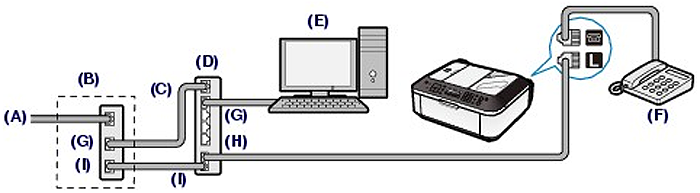
(A) Linea xDSL
(B) Modem xDSL (lo splitter potrebbe non essere incorporato nel modem)
(C) WAN (Wide Area Network)
(D) Router a banda larga compatibile con il telefono via Internet
(E) Computer
(F) Telefono o segreteria telefonica
(G) LAN (Local Area Network)
(H) TEL
(I) LINEA
*Le configurazioni e i nomi delle porte possono variare in base al prodotto.
REFERENCE
Quando si collega la linea xDSL, selezionare lo stesso tipo di linea in Tipo linea telefonica (Telephone line type).
Vedere [ Impostazione del tipo di linea telefonica ].
- Connessione a una linea xDSL
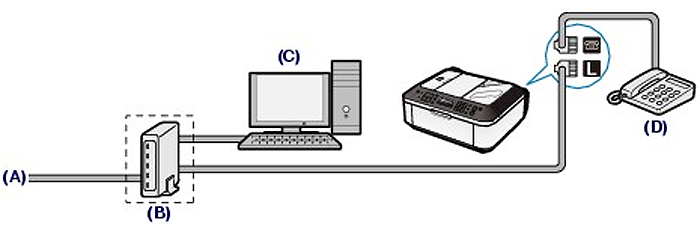
(A) Linea ASL
(B) Modem xDSL (lo splitter potrebbe non essere incorporato nel modem)
(C) Computer
(D) Telefono o segreteria telefonica
IMPORTANT
Se lo splitter non è incorporato nel modem, non ramificare la linea telefonica a monte dello splitter (lato muro). Inoltre, non collegare splitter in parallelo. La stampante potrebbe non funzionare correttamente.
REFERENCE
Quando si collega la linea xDSL, selezionare lo stesso tipo di linea in Tipo linea telefonica (Telephone line type).
Vedere [ Impostazione del tipo di linea telefonica ].
- Connessione a una linea ISDN
Per ulteriori informazioni sulla connessione e sulle impostazioni ISDN (Integrated Service Digital Network), consultare il manuale fornito con la scheda terminale o con il router di connessione remota.
Impostazione del tipo di linea telefonica
Prima di utilizzare la stampante, assicurarsi di avere impostato il tipo corretto di linea telefonica. Se non si è certi del tipo di linea telefonica in uso, rivolgersi alla propria società telefonica. Per le connessioni xDSL o ISDN, rivolgersi alla società telefonica o al provider di servizi per avere una conferma del tipo di linea in uso.REFERENCE
- Il Tipo linea telefonica (Telephone line type) non apparirà in paesi o regioni dove la Selezione a impulsi (Rotary pulse) non è supportata.
- È possibile stampare l'Elenco dati utente (User's data list) per controllare l'impostazione corrente.
1. Visualizzare la schermata Tipo linea telefonica (Telephone line type).
(1) Premere il pulsante FAX, quindi premere il pulsante Menu.
Viene visualizzato il menu Impostazioni fax (Fax settings).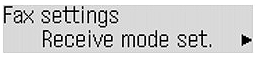
(2) Utilizzare il pulsante  (-) o
(-) o  (+) per selezionare Impostazioni utente FAX (FAX user settings), quindi premere il pulsante OK.
(+) per selezionare Impostazioni utente FAX (FAX user settings), quindi premere il pulsante OK.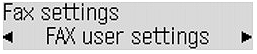
Viene visualizzato il menu Impostazioni utente FAX (FAX user settings).
(3) Utilizzare il pulsante  (-) o
(-) o  (+) per selezionare Tipo linea telefonica (Telephone line type), quindi premere il pulsante OK.
(+) per selezionare Tipo linea telefonica (Telephone line type), quindi premere il pulsante OK.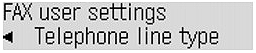
2. Selezionare il tipo di linea telefonica.
(1) Utilizzare il pulsante  (-) o
(-) o  (+) per selezionare il tipo di linea telefonica.
(+) per selezionare il tipo di linea telefonica.
Selezione a impulsi (Rotary pulse): adatta per la selezione a impulsi.
Selezione tonale (Touch tone): adatta per la selezione tonale.
(2) Premere il pulsante OK.
3. Per tornare alla schermata di standby fax, premere il pulsante FAX.
Memoria piena
- La memoria della stampante è piena perché sono stati inviati/ricevuti troppi documenti oppure un documento troppo complesso.
- Dividere il documento quando viene inviato il fax.
- Quando si riceve un fax, stampare i fax ricevuti e archiviati nella memoria della macchina oppure salvarli nell'unità flash USB, eliminarli dalla memoria della macchina e chiedere al mittente di inviare nuovamente i fax.
Se l'invio di fax non viene completato o se la macchina non è stata in grado di stampare i fax ricevuti, questi vengono archiviati nella memoria della macchina.
Se si verifica un errore durante la trasmissione di un fax, il documento non viene archiviato nella memoria della macchina.
Nei seguenti casi, la stampante non è in grado di stampare il fax ricevuto e lo archivia automaticamente nella memoria.
- La quantità di inchiostro rimanente non è sufficiente per stampare un fax.
- La carta è esaurita.
- È stato caricato un formato carta diverso da quello specificato da Formato pag. (Page size).
- Formato pagina (Page size) è impostato su un'opzione diversa da A4, Letter, LTR o Legal.
REFERENCE
Alcuni formati di pagina potrebbero non essere disponibili a seconda del paese o della regione di acquisto.
- Tipo di supporto (Media type) è impostato su un'opzione diversa da Carta comune (Plain paper).
- Non stampare (Do not print) è stato selezionato per Documenti ricevuti (Received documents) in Imp. stampa autom. (Auto print settings) di Impostazioni fax (Fax settings).
- Si è premuto il pulsante Stop per annullare la stampa di un fax ricevuto.
IMPORTANT
Se si scollega il cavo di alimentazione della macchina, tutti i fax archiviati in memoria vengono eliminati.
È possibile stampare o eliminare i fax archiviati nella memoria della macchina. È inoltre possibile salvare in un'unità flash USB i fax ricevuti e archiviati nella memoria della macchina.
- Per stampare un documento nella memoria della macchina:
-> [ Stampa di un documento nella memoria della macchina ]
- Per eliminare un documento nella memoria della macchina:
-> [ Eliminazione di un documento dalla memoria della macchina ]
- To save a document on a USB flash drive
-> [ Salvataggio di un documento della memoria della macchina in un'unità flash USB ]
REFERENCE
- Quando si conferma, stampa o elimina un documento archiviato nella memoria della macchina, è necessario specificarlo utilizzando il numero di transazione corrispondente. Se non si conosce il numero di transazione del documento desiderato, stampare prima l'elenco dei documenti.
- Per ulteriori informazioni sulla stampa dell'elenco dei documenti, vedere [ Stampa di un elenco dei documenti nella memoria della macchina ].
Stampa di un documento nella memoria della macchina
È possibile stampare un documento specifico archiviato nella memoria della macchina oppure tutti i documenti in memoria contemporaneamente.Quando si stampa un documento specifico, è necessario specificarlo utilizzando il numero di transazione corrispondente. Se non si conosce il numero di transazione del documento desiderato, stampare prima l'elenco dei documenti.
REFERENCE
L'elenco memoria riporta il numero di transazione del fax non inviato o non stampato (Nr. TR/RIC), la modalità della transazione, il numero del destinatario e la data e l'ora della transazione.
- Stampa di un elenco dei documenti nella memoria della macchina
Stampare l'elenco dei documenti attenendosi alla seguente procedura.
1. Verificare che la stampante sia accesa.
2. Caricare la carta.
Vedere [ Caricamento di carta comune/carta fotografica ].
3. Premere il pulsante FAX.
Viene visualizzata la schermata di standby Fax.
4. Premere il pulsante Menu.
Viene visualizzata la schermata Impostazioni fax (Fax settings).
5. Premere il pulsante

 per selezionare Riferimento memoria (Memory reference), quindi premere il pulsante OK.
per selezionare Riferimento memoria (Memory reference), quindi premere il pulsante OK.REFERENCE
Se nella memoria della macchina non è archiviato alcun documento, sul display LCD viene visualizzato il messaggio Nessun doc. in memoria (No documents in memory).
6. Premere il pulsante 
 per selezionare Stampa elenco memor. (Print memory list), quindi premere il pulsante OK.
per selezionare Stampa elenco memor. (Print memory list), quindi premere il pulsante OK.
Viene stampato l'elenco dei documenti archiviati nella memoria della macchina.
REFERENCE
Un numero di transazione da "0001" a "4999" indica un documento inviato. Un numero di transazione da "5001" a "9999" indica un documento ricevuto.
- Stampa di un documento specifico nella memoria della macchina
Specificare il documento e stamparlo attenendosi alla seguente procedura.
1. Verificare che la stampante sia accesa.
2. Caricare la carta.
Vedere [ Caricamento di carta comune/carta fotografica ].
3. Premere il pulsante FAX.
Viene visualizzata la schermata di standby Fax.
4. Premere il pulsante Menu.
Viene visualizzata la schermata Impostazioni fax (Fax settings).
5. Premere il pulsante

 per selezionare Riferimento memoria (Memory reference), quindi premere il pulsante OK.
per selezionare Riferimento memoria (Memory reference), quindi premere il pulsante OK.6. Premere il pulsante

 per selezionare Stampa doc. specific. (Print specified doc.), quindi premere il pulsante OK.
per selezionare Stampa doc. specific. (Print specified doc.), quindi premere il pulsante OK.Viene visualizzata la schermata di selezione del documento.
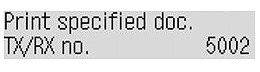
REFERENCE
- Un numero di transazione da "0001" a "4999" indica un documento inviato. Un numero di transazione da "5001" a "9999" indica un documento ricevuto.
- I segni riportati prima del numero di transazione indicano quanto riportato di seguito:
Nessun segno: indica un documento in bianco e nero.
*: indica un documento a colori.
#: Indica il documento durante la trasmissione.
&: Indica il documento inviato con il broadcast sequenziale.
- Premendo il pulsante # o il pulsante Tono (Tone), il numero di transazione visualizzato sul display LCD cambia nell'orario della transazione o nel numero di fax/telefono.
7. Premere il pulsante 
 per selezionare il numero di transazione (Nr. TR/RIC) del documento da stampare, quindi premere il pulsante OK.
per selezionare il numero di transazione (Nr. TR/RIC) del documento da stampare, quindi premere il pulsante OK.
8. Premere il pulsante 
 per selezionare se stampare solo la prima pagina del documento, quindi premere il pulsante OK.
per selezionare se stampare solo la prima pagina del documento, quindi premere il pulsante OK.
- Se si seleziona Sì (Yes):
Viene stampata solo la prima pagina del documento.
Il documento resta archiviato nella memoria della macchina.
- Se si seleziona No:
Vengono stampate tutte le pagine del documento.
Viene visualizzata la schermata per la conferma dell'eliminazione del documento stampato dalla memoria della macchina.
Se si seleziona Sì (Yes) con il pulsante

 e premere il pulsante OK, il documento stampato archiviato nella memoria della macchina viene eliminato.
e premere il pulsante OK, il documento stampato archiviato nella memoria della macchina viene eliminato.REFERENCE
- Se nella memoria della macchina non è archiviato il documento specificato, viene visualizzato il messaggio Nessun documento (No document) e viene visualizzata la schermata precedente.
- Per stampare altri documenti, ripetere la procedura dal punto 7 al punto 8.
- Per tornare alla schermata di standby Fax, premere il pulsante Stop.
- Stampa di tutti i documenti nella memoria della macchina
Stampare tutti i documenti nella memoria della macchina attenendosi alla seguente procedura.
1. Verificare che la stampante sia accesa.
2. Caricare la carta.
Vedere [ Caricamento di carta comune/carta fotografica ].
3. Premere il pulsante FAX.
Viene visualizzata la schermata di standby Fax.
4. Premere il pulsante Menu.
Viene visualizzata la schermata Impostazioni fax (Fax settings).
5. Premere il pulsante

 per selezionare Riferimento memoria (Memory reference), quindi premere il pulsante OK.
per selezionare Riferimento memoria (Memory reference), quindi premere il pulsante OK.6. Premere il pulsante

 per selezionare Stampa tutti doc. RIC (Print all RX docs), quindi premere il pulsante OK.
per selezionare Stampa tutti doc. RIC (Print all RX docs), quindi premere il pulsante OK.7. Premere il pulsante

 per selezionare Sì (Yes), quindi premere il pulsante OK.
per selezionare Sì (Yes), quindi premere il pulsante OK.Verranno stampati tutti i documenti nella memoria della macchina.
Ogni volta che viene stampato un documento, viene visualizzata la schermata in cui si richiede di confermare l'eliminazione del documento stampato dalla memoria della macchina.
Se si seleziona Sì (Yes) con il pulsante

 e premere il pulsante OK, il documento stampato archiviato nella memoria della macchina viene eliminato.
e premere il pulsante OK, il documento stampato archiviato nella memoria della macchina viene eliminato.Eliminazione di un documento dalla memoria della macchina
È possibile eliminare un documento specifico archiviato nella memoria della macchina oppure tutti i documenti in memoria contemporaneamente.REFERENCE
Quando si elimina un documento specifico, è necessario specificarlo utilizzando il numero di transazione corrispondente. Se non si conosce il numero di transazione del documento desiderato, stampare prima l'elenco dei documenti.
-> [ Stampa di un elenco dei documenti nella memoria della macchina ]
- Eliminazione di un documento specifico nella memoria della macchina
Specificare il documento ed eliminarlo attenendosi alla seguente procedura.
1. Verificare che la stampante sia accesa.
2. Premere il pulsante FAX.
Viene visualizzata la schermata di standby Fax.
3. Premere il pulsante Menu.
Viene visualizzata la schermata Impostazioni fax (Fax settings).
4. Premere il pulsante

 per selezionare Riferimento memoria (Memory reference), quindi premere il pulsante OK.
per selezionare Riferimento memoria (Memory reference), quindi premere il pulsante OK.5. Premere il pulsante

 per selezionare Elimina doc. specific. (Delete specified doc.), quindi premere il pulsante OK.
per selezionare Elimina doc. specific. (Delete specified doc.), quindi premere il pulsante OK.Viene visualizzata la schermata di selezione del documento.

REFERENCE
- Un numero di transazione da "0001" a "4999" indica un documento inviato. Un numero di transazione da "5001" a "9999" indica un documento ricevuto.
- I segni riportati prima del numero di transazione indicano quanto riportato di seguito:
Nessun segno: indica un documento in bianco e nero.
*: indica un documento a colori.
#: Indica il documento durante la trasmissione.
&: Indica il documento inviato con il broadcast sequenziale.
- Premendo il pulsante # o il pulsante Tono (Tone), il numero di transazione visualizzato sul display LCD cambia nell'orario della transazione o nel numero di fax/telefono.
6. Premere il pulsante 
 per selezionare il numero di transazione (Nr. TR/RIC) del documento da eliminare, quindi premere il pulsante OK.
per selezionare il numero di transazione (Nr. TR/RIC) del documento da eliminare, quindi premere il pulsante OK.
7. Premere il pulsante 
 per selezionare Sì (Yes), quindi premere il pulsante OK.
per selezionare Sì (Yes), quindi premere il pulsante OK.
Il documento specificato verrà eliminato dalla memoria della macchina.
REFERENCE
- Se nella memoria della macchina non è archiviato il documento specificato, viene visualizzato il messaggio Nessun documento (No document) e viene visualizzata la schermata precedente.
- Per eliminare altri documenti, ripetere la procedura dei punti 6 e 7.
- Per tornare alla schermata di standby Fax, premere il pulsante Stop.
- Eliminazione di tutti i documenti nella memoria della macchina
Eliminare tutti i documenti nella memoria della macchina attenendosi alla seguente procedura.
REFERENCE
Questa funzione non è disponibile durante la ricezione di un fax.
1. Verificare che la stampante sia accesa.
2. Premere il pulsante FAX.
Viene visualizzata la schermata di standby Fax.
3. Premere il pulsante Menu.
Viene visualizzata la schermata Impostazioni fax (Fax settings).
4. Premere il pulsante 
 per selezionare Riferimento memoria (Memory reference), quindi premere il pulsante OK.
per selezionare Riferimento memoria (Memory reference), quindi premere il pulsante OK.
5. Premere il pulsante 
 per selezionare Elimina tutti i docum. (Delete all documents), quindi premere il pulsante OK.
per selezionare Elimina tutti i docum. (Delete all documents), quindi premere il pulsante OK.
6. Premere il pulsante 
 per selezionare Sì (Yes), quindi premere il pulsante OK.
per selezionare Sì (Yes), quindi premere il pulsante OK.
Verranno eliminati tutti i documenti nella memoria della macchina.
Salvataggio di un documento della memoria della macchina in un'unità flash USB
È possibile salvare in un'unità flash USB come file PDF i fax ricevuti e archiviati nella memoria della macchina utilizzando il pannello dei comandi della macchina stessa.È possibile salvare nell'unità flash USB un documento specifico archiviato nella memoria della macchina oppure tutti i documenti in memoria contemporaneamente.
IMPORTANT
- Non rimuovere l'unità flash USB dalla stampante fino al termine del salvataggio.
- Per motivi di sicurezza e per evitare problemi imprevisti, si consiglia di eseguire periodicamente il backup su un altro tipo di supporto dei fax salvati su un'unità flash USB.
- Canon declina qualsiasi responsabilità per eventuali malfunzionamenti o perdite di dati occorsi per qualsiasi ragione, anche durante il periodo di garanzia della stampante.
REFERENCE
- Quando si salva un documento specifico, è necessario specificarlo utilizzando il numero di transazione corrispondente. Se non si conosce il numero di transazione del documento desiderato, stampare prima l'elenco dei documenti.
-> [ Stampa di un elenco dei documenti nella memoria della macchina ]
- Dopo avere salvato nell'unità flash USB il fax nella memoria della macchina, il fax resta comunque archiviato in memoria.
Per ulteriori informazioni sull'eliminazione del fax dalla memoria della macchina, vedere [ Eliminazione di un documento dalla memoria della macchina ].
- Salvataggio di un documento specifico della memoria della macchina in un'unità flash USB
Specificare il documento ricevuto e salvarlo sull'unità flash USB attenendosi alla seguente procedura.
1. Verificare che la stampante sia accesa.
2. Inserire l'unità memoria flash USB nella porta di stampa diretta.
REFERENCE
Per informazioni sull'inserimento dell'unità flash USB nella porta di stampa diretta, vedere [ Inserimento dell'unità flash USB ] .
3. Premere il pulsante FAX.
Viene visualizzata la schermata di standby Fax.
4. Premere il pulsante Menu.
Viene visualizzata la schermata Impostazioni fax (Fax settings).
5. Premere il pulsante 
 per selezionare Riferimento memoria (Memory reference), quindi premere il pulsante OK.
per selezionare Riferimento memoria (Memory reference), quindi premere il pulsante OK.
6. Premere il pulsante 
 per selezionare Salva doc. specific. (Save specified doc.), quindi premere il pulsante OK.
per selezionare Salva doc. specific. (Save specified doc.), quindi premere il pulsante OK.
Viene visualizzata la schermata di selezione del documento.
REFERENCE
- Un numero di transazione da "0001" a "4999" indica un documento inviato. Un numero di transazione da "5001" a "9999" indica un documento ricevuto.
- I segni riportati prima del numero di transazione indicano quanto riportato di seguito:
Nessun segno: indica un documento in bianco e nero.
*: indica un documento a colori.
#: Indica il documento durante la trasmissione.
&: Indica il documento inviato con il broadcast sequenziale.
- Premendo il pulsante # o il pulsante Tono (Tone), il numero di transazione visualizzato sul display LCD cambia nell'orario della transazione o nel numero di fax/telefono.
7. Premere il pulsante 
 per selezionare il numero di transazione (Nr. TR/RIC) del documento da salvare, quindi premere il pulsante OK.
per selezionare il numero di transazione (Nr. TR/RIC) del documento da salvare, quindi premere il pulsante OK.
Il documento specificato viene salvato nell'unità flash USB.
REFERENCE
- Se nella memoria della macchina non è archiviato il documento specificato, viene visualizzato il messaggio Nessun documento (No document) e viene visualizzata la schermata precedente.
- Per salvare altri documenti sull'unità flash USB, ripetere il punto 7.
- Per tornare alla schermata di standby Fax, premere il pulsante Stop.
- Salvataggio di tutti i documenti ricevuti nella memoria della macchina in un'unità flash USB
Salvare nell'unità USB tutti i documenti archiviati nella memoria della macchina attenendosi alla seguente procedura.
1. Verificare che la stampante sia accesa.
2. Inserire l'unità memoria flash USB nella porta di stampa diretta.
REFERENCE
Per informazioni sull'inserimento dell'unità flash USB nella porta di stampa diretta, vedere [ Inserimento dell'unità flash USB ].
3. Premere il pulsante FAX.
Viene visualizzata la schermata di standby Fax.
4. Premere il pulsante Menu.
Viene visualizzata la schermata Impostazioni fax (Fax settings).
5. Premere il pulsante 
 per selezionare Riferimento memoria (Memory reference), quindi premere il pulsante OK.
per selezionare Riferimento memoria (Memory reference), quindi premere il pulsante OK.
6. Premere il pulsante 
 per selezionare Salva tutti i doc. (Save all documents), quindi premere il pulsante OK.
per selezionare Salva tutti i doc. (Save all documents), quindi premere il pulsante OK.
7. Premere il pulsante 
 per selezionare Sì (Yes), quindi premere il pulsante OK.
per selezionare Sì (Yes), quindi premere il pulsante OK.
Tutti i documenti archiviati nella memoria della macchina verranno salvati in un'unità flash USB.
REFERENCE
- È possibile salvare fino a 50 pagine di fax come un unico file PDF.
- È possibile salvare fino a 2000 file PDF in un'unità flash USB.
- I fax vengono salvati in base all'ordine del numero di transazione quando è stato selezionato Salva tutti i doc. (Save all documents).
- Se l'unità flash USB viene rimossa o si riempie durante il salvataggio dei fax, sul display LCD viene visualizzato un messaggio di errore. Premere il pulsante OK per eliminare l'errore.
- Nell'unità flash USB, la cartella e il file in cui vengono salvati i fax presentano i nomi seguenti:
-Nome cartella: CANON_SC\FAXDOC\0001
-Nome del file (estensione: PDF): numeri in sequenza, a partire da FAX_0001
-Data file: la data e l'ora del salvataggio come impostati nella stampante. Per informazioni sull'impostazione di data e ora, vedere [ Impostazione della data e dell'ora ].
- Importazione nel computer di fax salvati sull'unità flash USB
È possibile importare nel computer i fax salvati su un'unità flash USB.
Dopo avere salvato i fax, collegare l'unità flash USB al computer, quindi importare i dati.
Documenti archiviati nella memoria della macchina
Modifica carta A4/LTR/Legal Comune
È stato impostato un formato pagina diverso da A4, Letter o Legal. Impostare Formato pagina (Page size) su A4, Letter, LTR o Legal e Tipo di supporto (Media type) su Carta com. (Plain paper) per stampare i fax ricevuti.
REFERENCE
- Alcuni formati di pagina potrebbero non essere disponibili a seconda del paese o della regione di acquisto.
Infor. fax non corrisp
La trasmissione è stata annullata poiché non è stato possibile rilevare le informazioni sul fax del destinatario oppure le informazioni non corrispondevano al numero selezionato. Questo messaggio viene visualizzato quando l'opzione Controlla inf. fax RIC (Check RX fax info) in Controllo protezione (Security control) di Impostazioni fax (Fax settings) è impostata su ATT. (ON).
Ricezione rifiutata
La ricezione è stata rifiutata poiché il fax corrisponde alla condizione di rifiuto fax specificata da Rifiuto ricezione fax (Fax reception reject) in Controllo protezione (Security control) di Impostazioni fax (Fax settings).
Attesa rapporto
Se la macchina riceve un fax in una delle seguenti condizioni, non sarà possibile stampare i rapporti. Una volta risolto il problema come descritto, i rapporti vengono stampati automaticamente.
- La quantità di inchiostro rimanente non è sufficiente per stampare un rapporto.
Sostituire la cartuccia FINE.
-> [ Sostituzione di una cartuccia FINE ]
- La carta è esaurita:
Caricare la carta e premere il pulsante OK.
- È stato caricato un formato carta diverso da quello specificato da Formato pag. (Page size):
Caricare lo stesso formato carta specificato da Formato pag. (Page size), quindi premere il pulsante OK.
- Formato pagina (Page size) è impostato su un'opzione diversa da A4, Letter, LTR o Legal:
Impostare Formato pagina (Page size) su A4, Letter, LTR o Legal.
REFERENCE
- Alcuni formati di pagina potrebbero non essere disponibili a seconda del paese o della regione di acquisto.
- Tipo di supporto (Media type) è impostato su un'opzione diversa da Carta comune (Plain paper):
Impostare Tipo di supporto (Media type) su Carta comune (Plain paper).
- Si è premuto il pulsante Stop per annullare la stampa di un rapporto:
Premere il pulsante FAX per riprendere la stampa del rapporto.
Modelli interessati
- PIXMA MX360